Hoy veremos en este instructivo cómo configurar los ajustes de las políticas del usuario en Moodle en pocos y simples pasos. 
Su nombre es Moodle, que es la sigla de: Modular Object Oriented Distance Learning Enviroment.
Al igual que la de Chamilo (otra herramienta para la educación) funciona como un aula virtual, donde participan profesores y alumnos.
Desde el menú de usuario podemos acceder al Perfil personal, con información de las preferencias del mismo, desde donde se pueden consultar y/o modificar los ajustes.
En realidad, es muy practico en estos días acceder on-line a los contenidos educativos que los profesores exponen antes los alumnos.
El Aula Virtual no es otra cosa que el espacio donde los alumnos pueden manejar el contenido de los cursos, en los que están inscritos.
Cómo configurar los ajustes de las políticas del usuario en Moodle en pocos y simples pasos.
1.– En primer lugar, abre tu navegador favorito (IExplore, Google Chrome, Firefox, etc) y escribe el nombre de tu dominio y seguidamente nombre de usuario y contraseña.
2.- En segundo lugar, vamos a Area personal / Administración del sitio / Usuarios / Permisos / Políticas de usuario.
Por consiguiente, veremos cómo crear o modificar las características y preferencias de los usuarios.
2.1-Rol de los visitantes: Los usuarios que no están identificados en el sitio serán tratados como si tuvieran este rol en el contexto del sitio.
2.2-Rol por defecto de todos los usuarios.
2.3-Rol de los creadores en cursos nuevos
2.4-Rol de los restauradores en los cursos
3.- Acceso automático de invitados
-Ocultar campos de usuario: Para aumentar la privacidad de los estudiantes, seleccione qué campos de información sobre el usuario desea ocultar a otros usuarios distintos de los profesores del curso o los administradores. Mantenga pulsada la tecla CTRL para seleccionar varios campos.
4.-Mostrar identidad de usuario
-Formato de nombre completo
5.-Formato del nombre completo alternativo
-Número máximo de usuarios por página
-Activar Gravatar
-URL para imagen por defecto de Gravatar
6,- Por último Guardar cambios.
Con todo esto, muchas gracias por haber llegado hasta el final de este instructivo. Te invitamos a seguir leyendo los instructivos que publicamos diariamente en nuestra web.
En consecuencia, plantea todas tus dudas en la sección de comentarios que acompaña cada artículo. ¡Un abrazo!
Jorge es uno de los integrantes del equipo de guiasdelweb.com, cuenta con muchos años de experiencia en CMS populares como WordPress y Prestashop. Su misión es hacer tu vida más fácil en cuanto a la gestión, administración y mantenimiento de su página web. No le gustan las redes sociales, así que no considera importante indicarte su Twitter o Facebook. Puedes escribirle a jorge [@] guiasdelweb [.] com

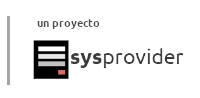
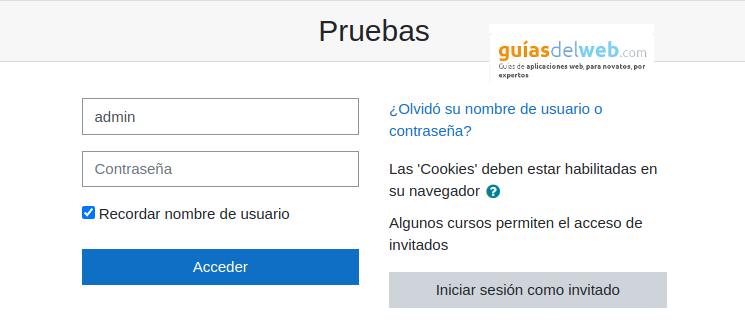
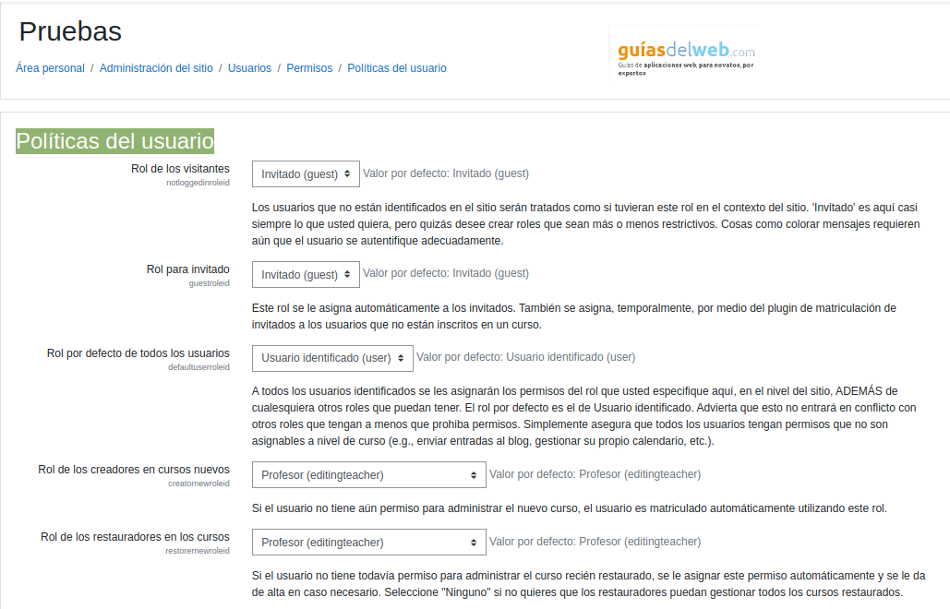
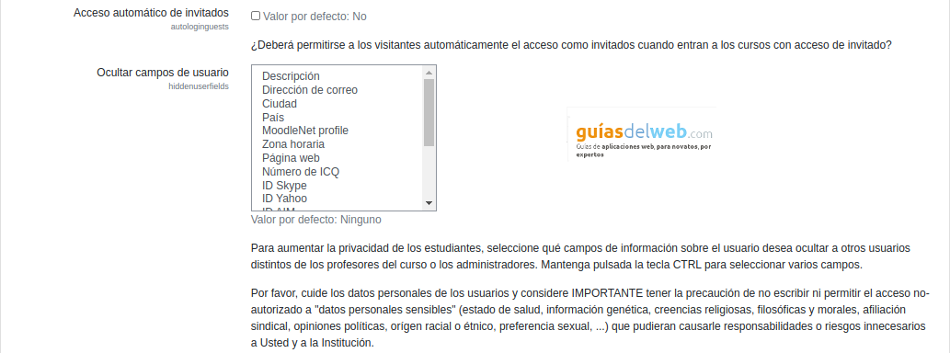
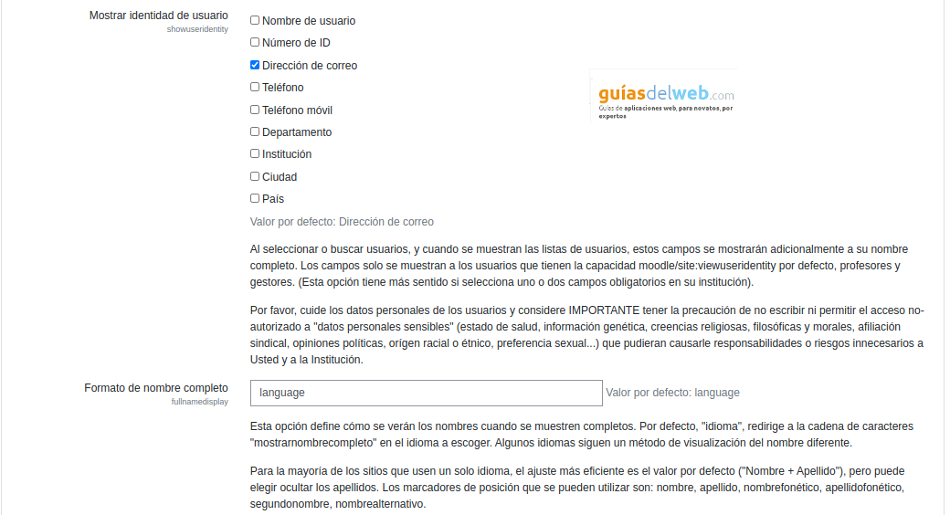
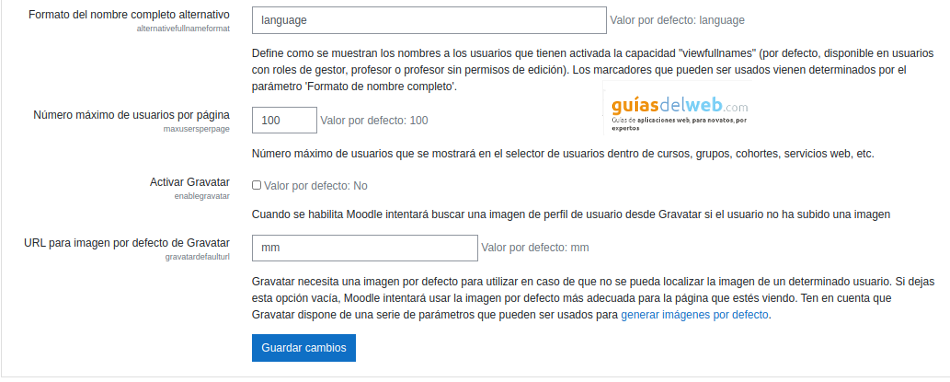

Comentarios de usuarios